Gebruikers toevoegen aan Azure Log Analytics via het Azure-portal
Azure Log Analytics is het systeem dat gebruikt wordt om Services Hub-evaluatie op aanvraag uit te voeren. Momenteel wordt het gebruikersbeheer afgehandeld via de Azure-portal (niet de specifieke functies voor gebruikersbeheer van Azure Log Analytics). Op deze manier kunnen klanten evaluaties toevoegen/verwijderen/configureren en koppelen. (Scenario 2 is alleen voor toegang tot Azure Log Analytics; personen met @microsoft een e-mailadres wordt aangeraden scenario 2 te gebruiken)
Volg voor het toevoegen van een nieuwe gebruiker aan een Azure-abonnement, de volgende stappen.
Een nieuwe gebruiker toevoegen aan een Azure-abonnement
Opmerking
Alleen een persoon die ‘Eigenaar’ is kan gebruikers toevoegen aan een abonnement.
Scenario 1 - Iemand van je organisatie/tenant toevoegen
- Meld u aan bij Microsoft Azure-portal en ga naar Abonnementen in de linkernavigatiebalk. Als u geen Abonnementen ziet, scrol dan naar beneden, klik op Meer services en zoek naar Abonnementen.
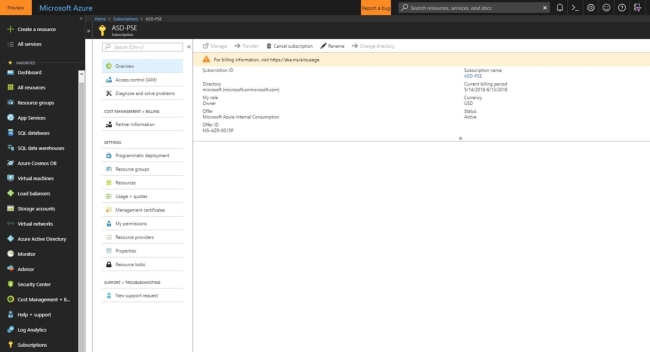
Als dit wordt geselecteerd, wordt via Abonnementen een lijst weergegeven van de Azure-abonnementen die je organisatie beheert.
Selecteer het Azure-abonnement dat is gekoppeld aan de Azure Log Analytics-werkruimte en aan het Services Hub-account waaraan je gebruikers wilt toevoegen.
Klik op Toegangsbeheer en daarna op Toevoegen.
Selecteer vervolgens een Rol en voeg het e-mailadres toe van de persoon die u wilt toevoegen. Klik vervolgens wanneer u klaar bent op Opslaan.
Opmerking
We adviseren dat u gebruikers toevoegt als Eigenaar of Inzender om er zeker van te zijn dat gebruikers de vereiste toestemming hebben in Azure Log Analytics om evaluaties toe te voegen, te verwijderen en te configureren.
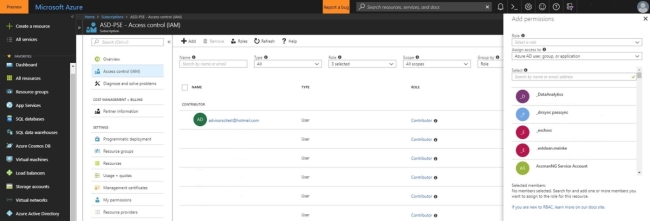
- Als u mensen hebt toegevoegd met hun Microsoft-accounts/Live-ID's, raadpleegt u Een beheerde services-accounthouder verifiëren in Azure.
Scenario 2 - Iemand van buiten je organisatie/tenant toevoegen
- Meld u aan bij het Azure-portal en ga naar Log Analytics in de linkernavigatiebalk.
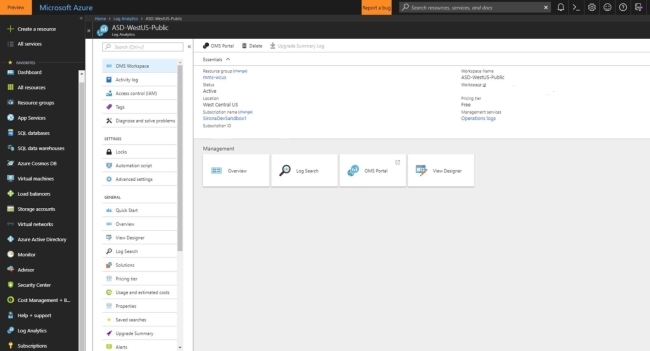
Als dit wordt geselecteerd wordt via Log Analytics een lijst weergegeven van de Azure Log Analytics-werkruimten die binnen je organisatie worden beheerd.
Selecteer de Azure Log Analytics-werkruimte die gekoppeld is aan je Services Hub om gebruikers toe te voegen.
Klik op Toegangsbeheer en daarna op Toevoegen.
Selecteer vervolgens een Rol en voeg het e-mailadres toe van de persoon die u wilt toevoegen. Klik vervolgens wanneer u klaar bent op Opslaan.
Als de gebruiker die je toevoegt geen deel uitmaakt van je tenant, ontvangt deze gebruiker een e-mail om het proces af te ronden en toegang te krijgen tot de Azure Log Analytics-werkruimte. Als het portal je niet toestaat de e-mail-ID uit te nodigen die je probeert toe te voegen, kan het zijn dat je hoofdbeheerder van Azure Active Directory de functie Invite Guest Users (Gastgebruikers uitnodigen) heeft geblokkeerd. Raadpleeg Gastgebruikers uitnodigen voor uw active directory voor meer informatie over het uitnodigen van gastgebruikers.
Opmerking
Wij raden je aan om gebruikers toe te voegen als Log Analytics Reader (Lezer) om gebruikers toegang @microsoft te geven tot je Azure Log Analytics-werkruimte om je evaluaties te bekijken. Zij hebben geen toegang tot jouw Azure-abonnement.
Voorzichtigheid
Als de regel Externe gebruiker uitnodigen is geblokkeerd in de Azure Active Directory, is de bovenstaande optie om een gebruiker uit te nodigen niet beschikbaar. Je dient de hoofdbeheerder van Azure Active Directory te vragen de @microsoft-gebruiker uit te nodigen. Hiervoor volg je de onderstaande stappen.
Meld u aan bij het Azure-portal en ga naar Azure Active Directory in de linkernavigatiebalk.
Zoeken naar rollen en beheerders in het linker venster en zoeken naar de hoofdbeheerder
Zodra dit is geselecteerd, kun je zien wie de hoofdbeheerder van Azure Active Directory is en iedereen in deze lijst kan dan de gastgebruiker uitnodigen.